冠捷一体机win10关机usb供电解决方法
更新时间:2022-03-03 09:28:36作者:xinxin
通常情况,我们在将冠捷一体机win10中文版电脑芯关机之后,电脑主板也会随之切断电源,不过usb接口却会出现通电的情况,对于冠捷一体机win10电脑有外接usb设备的情况下,我们可以选择关闭电脑关机usb供电,下面小编就给大家带来一篇冠捷一体机win10关机usb供电解决方法。
推荐下载:win10系统之家下载
具体方法:
1、在电脑出厂的时候,默认启用快速启动功能,这样导致了电脑关机之后,USB主板等还是处于供电状态,这样有助于加速开机效果。要关闭USB供电,只需要将功能关闭即可。
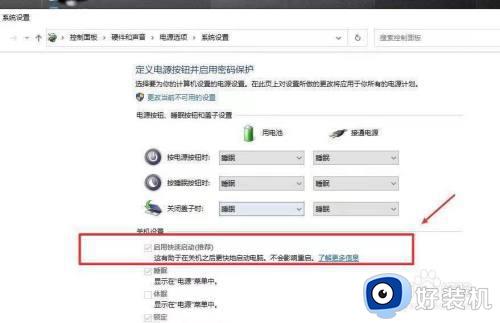
2、在电脑上打开系统设置,进入系统选项。
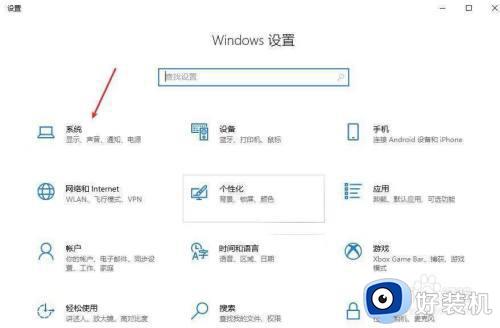
3、在电源和睡眠项目栏中,打开其他电源设置选项。
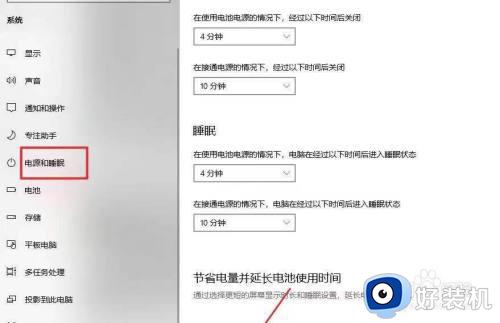
4、选择并打开电源按钮的功能选项。
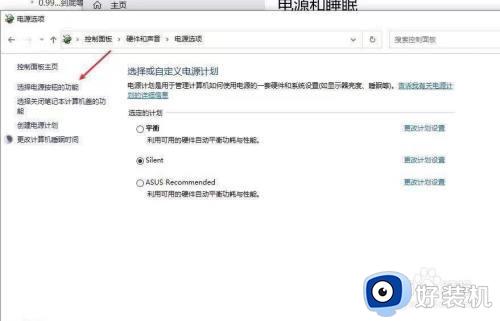
5、点击更改当前不可用的设置选项。
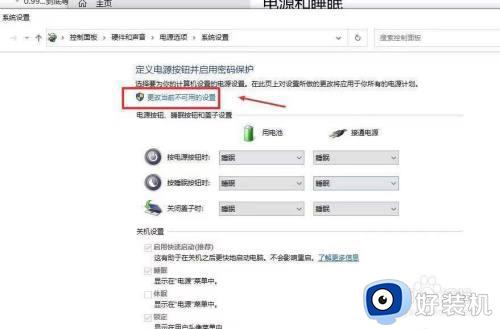
6、将启用快速启动功能关闭即可,这样我们关机之后,USB就会断电,但电脑开机会有延迟,当然想要关机USB供电,只需要开启这个功能即可。
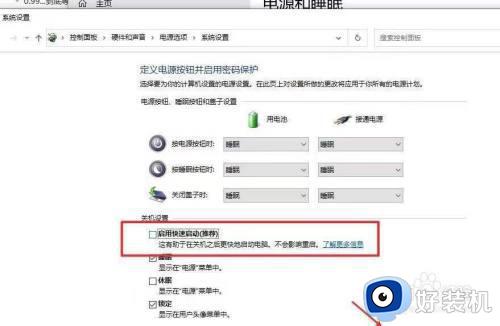
上述就是有关冠捷一体机win10关机usb供电解决方法了,有需要的用户就可以根据小编的步骤进行操作了,希望能够对大家有所帮助。
冠捷一体机win10关机usb供电解决方法相关教程
- win10关机后usb还供电怎么改 win10电脑关机后usb仍然供电怎么处理
- win10完美解决usb供电不足方法 win10台式机usb供电不足怎么办
- 为什么win10设置快速启动电脑关机usb还在供电
- win10提示USB端口上的电涌如何关闭 win10提示USB端口上的电涌的解决方法
- Win10系统无法正常关机解决方法 Win10系统无法正常关机怎么解决
- win10无法识别usb打印机的解决方法 win10识别不了usb打印机怎么办
- win10无法识别USB设备什么原因 win10无法识别USB设备的解决方法
- win10熄灭屏幕快捷键是什么 win10熄灭屏幕快捷键的使用方法
- win10电脑usb接口无法识别设备怎么办 win10电脑不识别usb设备如何解决
- win10待机自动关机怎么回事 win10待机后自动关机如何解决
- win10怎么打开已禁用输入法图标 win10打开已禁用输入法图标的方法
- win10系统无法移动DOLBY Access错误代码0x80073d0d如何处理
- 如何解决win10系统下重置失败问题 win10系统下重置失败的解决方法
- win10更新KB4532693后桌面清空的解决方法
- win10打开录音机闪退怎么办 win10录音机打开后闪退解决方法
- 电脑密码在哪里设置win10 win10设置开机密码的步骤
win10教程推荐
- 1 win10不能更新系统怎么办 win10电脑不能更新系统修复方法
- 2 win10不支持显卡驱动怎么办 win10显卡不能安装驱动安装处理方法
- 3 win10右下角天气怎么关 win10删除电脑右下角天气显示的方法
- 4 win10删除文件需要管理员权限怎么办 win10删掉文件需要管理员权限处理方法
- 5 彻底关闭win10病毒和威胁防护的步骤 win10如何关闭病毒和威胁防护
- 6 win10进入桌面后鼠标一直转圈怎么回事 win10进桌面一直转圈怎么解决
- 7 win10桌面快捷图标出现白纸怎么回事 win10桌面快捷方式图标变成白板如何处理
- 8 win10计算器打不开怎么办 如何解决win10系统无法打开计算器
- 9 win10共享文件夹怎么在另一个电脑查看 win10共享文件夹另外一台电脑如何找到
- 10 win10关闭每次打开应用的通知设置方法 如何关闭win10每次点开软件都提醒
